신고 거래량 화살표 만들기 - 기간별 신고 거래량 | SOM`s의 주식투자
키움증권 수식관리자에서 신호검색 기능은 차트상 원하는 위치에 화살표를 표현할 수 있는 기능입니다. 수식관리자를 통해서 원하는 구간에 함수를 설정해두면 차트에서 해당 조건에 만족하는 캔들이 나타날 때마다 화살표 수식이 나타나면서 매매를 하기 전 차트 분석을 할 때 빠른 판단을 할 수 있도록 도와주는 기능이라고 할 수 있습니다. 차트에 여러 가지 화살표를 표현해두면 처음에는 난잡해 보일 수 있지만 본인이 필요한 수식들이 눈에 익으면 보다 빠르게 차트상의 위치를 파악할 수 있고 거래량이 얼마나 발생했는지 등을 쉽게 파악할 수 있습니다.
이번 글에서는 거래량이 크게 터졌을 때 차트상에 화살표를 나타낼 수 있는 수식관리자 함수를 소개해드리겠습니다. 기간별로 설정이 가능하도록 설정하는 방법을 설명드림과 동시에 왜 이런 함수를 적용해서 제작을 했는지도 같이 설명드리겠습니다. 수식관리자를 통해서 만들 수 있는 수식은 무수히 많으며 결국 본인이 원하는 수식을 만들기 위해서는 최대한 많은 예시를 따라 해 보고 그 예시에 있는 수식 함수를 해석해보는 노력이 필요합니다. 수식관리자를 처음부터 공부하시는 분들을 위해서 상세하게 설명드리겠습니다. 글을 읽으신 후 응용하여 다른 수식도 만들어보시기 바랍니다.

신고 거래량의 의미
주식시장에서 종목을 매수할 때 혹은 매도할 때 차트가 설명해주는 의미는 무시할 수 없을 정도로 중요합니다. 차트는 우리가 종목을 매수할 수 있는 근거가 되기도 하며 손절, 수익을 챙기면서 매도를 할 때도 중요한 정보를 제공해주고 있습니다. 물론 시가총액이 작고 호가창이 얇은 종목들은 세력들이 쉽게 주가를 움직이면서 캔들을 만들 수 있지만 대부분의 종목들은 그렇지 않기 때문에 차트에서 우리가 원하는 정보를 찾고 그것을 바탕으로 매매를 할 수 있습니다.
차트 분석을 할 때 가장 중요한 요소로는 거래량을 예로 들 수 있습니다. 거래가 많이 이루어지면서 보조지표 중 하나인 거래량 차트에 장대 캔들이 나타났을 때 우리는 이 종목에 돈이 들어왔으며 이제부터 유심히 지켜보고 매수할 기회가 있으면 매수를 해야겠다는 생각을 하게 됩니다. 물론 거래량이 터졌다고 해서 무조건 종목이 상승하는 것은 아니지만 대게 많은 기회를 주기 때문에 거래량을 집중적으로 체크하고 분석을 하게 됩니다.
이번에 필자가 소개해드릴 수식관리자 함수는 1년이라는 기간 동안에 거래량이 제일 많이 발생한 캔들에 화살표를 표현하는 함수를 보여드릴 것입니다. 이것을 응용해서 거래대금으로 바꿔서 사용해보실 수도 있고 거래대금으로 바꾸는 방법은 다시 한번 포스팅으로 소개해드리겠습니다. 기본적인 응용이기 때문에 필자가 이전에 소개해드린 수식관리자 기본 함수를 간단히 읽어보시면 쉽게 이해하실 수 있습니다. 관련 글을 소개해드리며 바로 수식관리자 함수를 제작해보겠습니다.
수식관리자 - 기본 함수
수식관리자 기본 함수 사용 방법 총 정리 | SOM`s의 주식투자
신고 거래량 함수 만들기
수식관리자를 통해서 신고 거래량이 나타난 캔들에 화살표를 만드는 방법을 설명드리겠습니다. 쉽게 따라 하실 수 있도록 예시 이미지를 보여드리면서 설명드릴 것이며 신호 검색 화살표를 만드는 방법 먼저 설명드린 후 왜 이런 함수를 사용했는지 풀이해드리겠습니다.
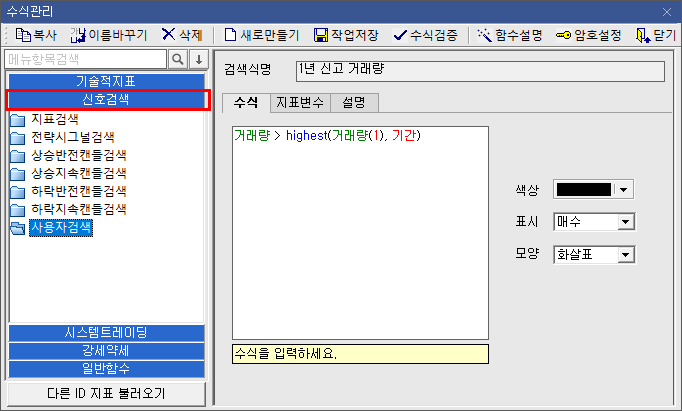



차트에 화살표를 표현할 때는 수식관리자의 신호검색을 활용해야 합니다. 신호검색에서 새로 만들기를 누르신 후 위와 같은 수식을 입력해주시면 됩니다.
함수 : 거래량 > Highest(거래량(1), 기간)
지표변수 : 기간 = 240
위 함수를 수식관리자 신호검색에 넣고 수식 검증을 했을 때 수식에 이상이 없다는 메시지가 나오면 이상 없이 수식이 완성된 것입니다. 수식을 캔들 아래에 표시하고 싶으신 분들은 표시를 매수로 하시면 되고 캔들 위에 화살표를 띄우고 싶으신 분들은 표시를 매도로 해주시면 됩니다.
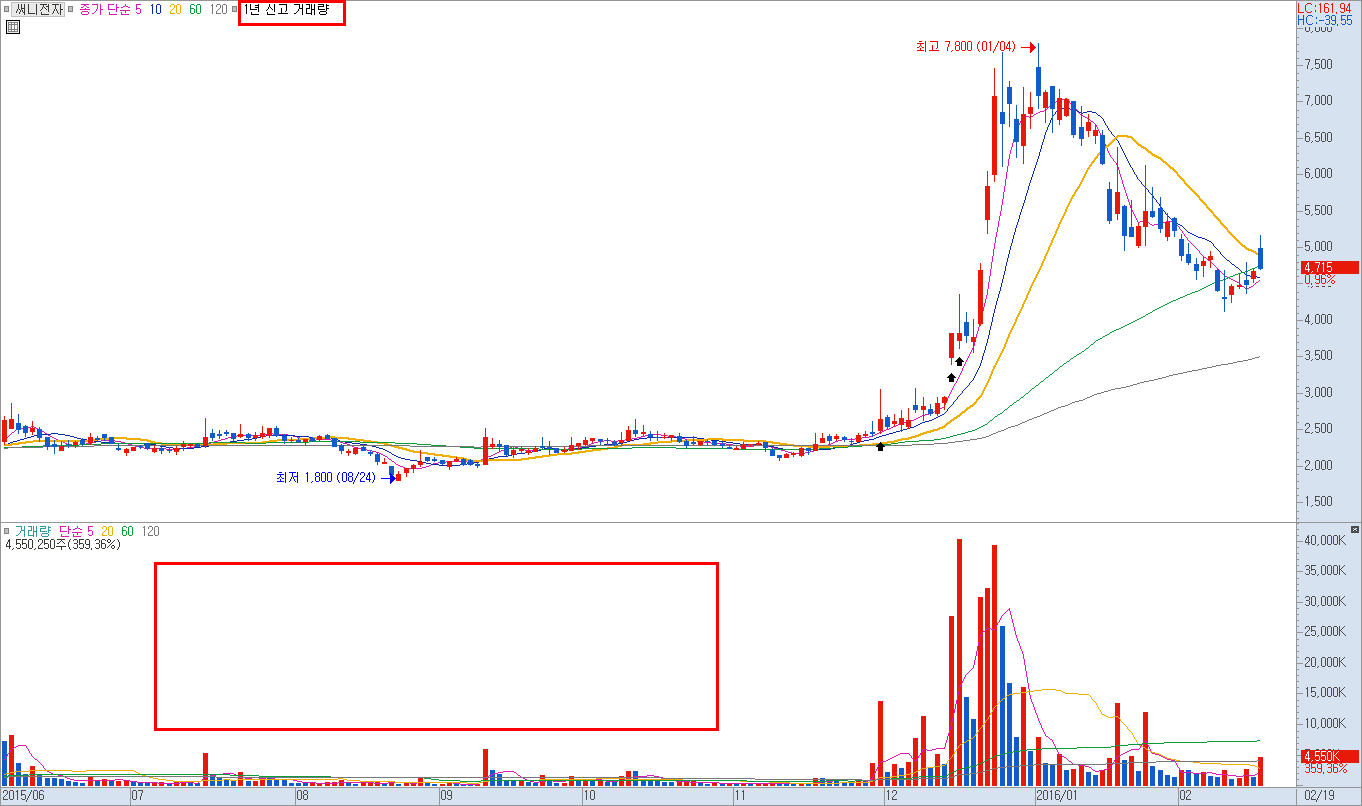
예시 이미지를 보시면 검은색으로 화살표가 표현된 것을 보실 수 있습니다. 차트에서 거래량이 터진 부분을 잘 보시면 매매하실 때 좋은 결과를 만들어주는 경우가 많기 때문에 이 화살표를 통해서 분석에 도움을 받으실 수 있습니다.
차트에 보조지표가 너무 많고 불편함을 느끼시는 분들 중에서 화살표를 거래량이 있는 네모 박스 구간으로 옮기고 싶으신 분들을 위해서 조금 더 추가적인 설명을 드리겠습니다. 위 차트 예시 이미지에서 화살표 지표명을 네모 박스로 표현해두었습니다. 그 지표명을 클릭하신 후 아래 네모 박스 구간으로 드래그를 하시면 선택창이 하나 나오게 되는데 이 부분 또한 예시 이미지와 같이 설정해주시면 됩니다.


위 예시 이미지와 같이 다음 지표와 Y 축 공유를 클릭하신 후 확인을 누르신 다음 표시를 매수에서 매도로 바꾸면 거래량이 크게 발생한 구간에서는 거래량 지표 부분에서 화살표가 나타나는 것을 확인하실 수가 있습니다. 거래량 지표에 화살표를 표현할 때에는 표시를 매수로 하면 보기 불편하실 수 있으니 매도로 사용해주시면 더 편리하게 사용하실 수 있습니다.
함수의 해석 - 신고 거래량
함수 : 거래량 > Highest(거래량(1), 기간)
지표변수 : 기간 = 240
A = 거래량B = Higtest(거래량(1), 기간)
지금부터는 위 함수를 한번 해석하는 시간을 가져보겠습니다. 먼저 거래량을 A라고 칭하고 Highest(거래량(1), 기간)을 B라고 정의한 후 설명드리겠습니다. 위 함수를 간단하게 표현하면 A > B라고 표현할 수 있습니다. 즉, 현재 거래량이 B보다 클 때 화살표를 표시하라는 수식이 되는 것입니다.
이때 B에서 사용된 Higtest는 최고값이라는 의미이며 B를 전체적으로 해석해보면 '1봉 전 거래량이 특정 기간 대비 최고 값일 때'라는 의미로 해석할 수 있습니다. 기간을 240일로 정의한다면 '거래량 1봉 전 캔들이 240일 중에 거래량이 제일 크게 터졌을 때'라는 의미가 되는 것입니다.
즉, 240일이라는 기간을 특정하였을 때 240일 중에 제일 큰 거래량이 터진 캔들에 화살표를 표기하라는 의미가 되는 것이고 필자가 전해드린 함수에서 지표변수인 기간을 240일이 아니라 다른 숫자로 바꾸면 그 기간이 기준 기간이 되는 것입니다. 지표변수는 다른 단어를 사용해도 되며 이 부분은 필자가 추가적으로 소개해드리는 포스팅을 참고하셔서 바꿔보시기 바랍니다. 이번 포스팅에 이어서 신고 거래대금이 발생했을 때 화살표를 표기하는 방법을 설명드리겠습니다.
수식관리자 인기 글
주식투자 분봉 차트에 거래대금 설정하기 | SOM`s의 주식투자
수식관리자 공부 글
'실전 트레이딩 무기 > 수식관리자' 카테고리의 다른 글
| 당일 고점 돌파 화살표 - 수식관리자 돌파 화살표 | SOM`s의 주식투자 (0) | 2022.01.05 |
|---|---|
| 단타 매매 당일 고점 수식 - 수식관리자 당일 고점 | SOM`s의 주식투자 (2) | 2022.01.04 |
| 단타 매매 화살표 - 분봉 거래대금 증가 화살표 | SOM`s의 주식투자 (0) | 2022.01.02 |
| 단타 화살표 만들기 - 평균 거래량 10배 화살표 | SOM`s의 주식투자 (0) | 2022.01.01 |
| 보조지표 크로스 화살표 만들기 - 치환 돌파 응용 | SOM`s의 주식투자 (0) | 2021.12.14 |
| 치환을 활용한 화살표 신호검색 지표 만들기 | SOM`s의 주식투자 (0) | 2021.12.05 |
| 수식관리자 돌파, 이탈 화살표 함수 이해하기 | SOM`s의 주식투자 (0) | 2021.11.29 |
| 수식관리자 기본 함수 사용 방법 총 정리 | SOM`s의 주식투자 (0) | 2021.11.26 |





